「Remix OS Player」で気軽にRemix OSを使ってみる
Windows7以降の64bit版Windows上で、気軽にRemix OSを利用出来る「Remix OS Player」を使ってみました。
Remix OSは、スマートフォンやタブレットに使われているAndroid OSをPCのように使えるもので、マルチウィンドウでアプリを起動することが出来ます。
当ブログでは、USBブートやデュアルブートでRemix OSを起動する方法を紹介してきましたが、
「Remix OS Player」は、ソフトウェアをインストールするだけでWindows上でRemix OSが使えるようになるので、USBブートやデュアルブートよりもかなり気軽にRemix OSを利用することが出来ます。
インストール方法~使い方を紹介します。
インストール
推奨環境
- Windows7以降の64bit版Windows(Windows7、Windows8.1、Windows10)
- Intel Core i3以上(i5、もしくはi7が推奨)、AMDのチップセットは非対応
- 4GB RAM
- 8GB ストレージ
- インテル バーチャライゼーション・テクノロジー(仮想化技術)の有効化(参考→How to enable Virtualization Technology for Remix OS Player – YouTube、How to enable Visualization – How can we help?)
以上が推奨環境となります。インテルの仮想化技術を使用するため、AMDのチップセットは非対応となっているので注意が必要です。
ダウンロード~インストール
Remix OSの開発元であるJideの公式サイト(Jide – Pioneer of Android PC)にアクセスし、上部にある「Remix OS Player」をクリック。
「Installer Download」をクリック。
このような表示になりますが、メールアドレスを登録したくない場合は、右下の「I have subscribed skip」をクリックすることで登録せずにダウンロード出来ます。
ダウンロードしたファイルを開いてインストールを始めます。
私は特に設定を変えることなくインストールを始めました。
しばらく待っていると、言語選択画面になります。この時点では日本語を選択できないので、無難に英語で進めましょう。
インストールするアプリを選択できますが、簡単な設定でPlayストアを使えるようになるので、ここで無理に選ぶ必要はありません。
少し待つとホーム画面になります。
これでインストール~初期設定は完了です。
言語が英語のままなので、設定から日本語に変更します。
「Settings」→「Language&input」→「Language」→「日本語」を選択
で一部を除き、日本語化されます。Remix OSの独自メニューに関しては英語のままです。
起動時、「Advanced settings」にチェックを入れることで、起動の設定を変更することが出来ます。PCの余力と相談しつつですが、快適な設定に変更することが出来ます。
Remix OSを気軽に使える。
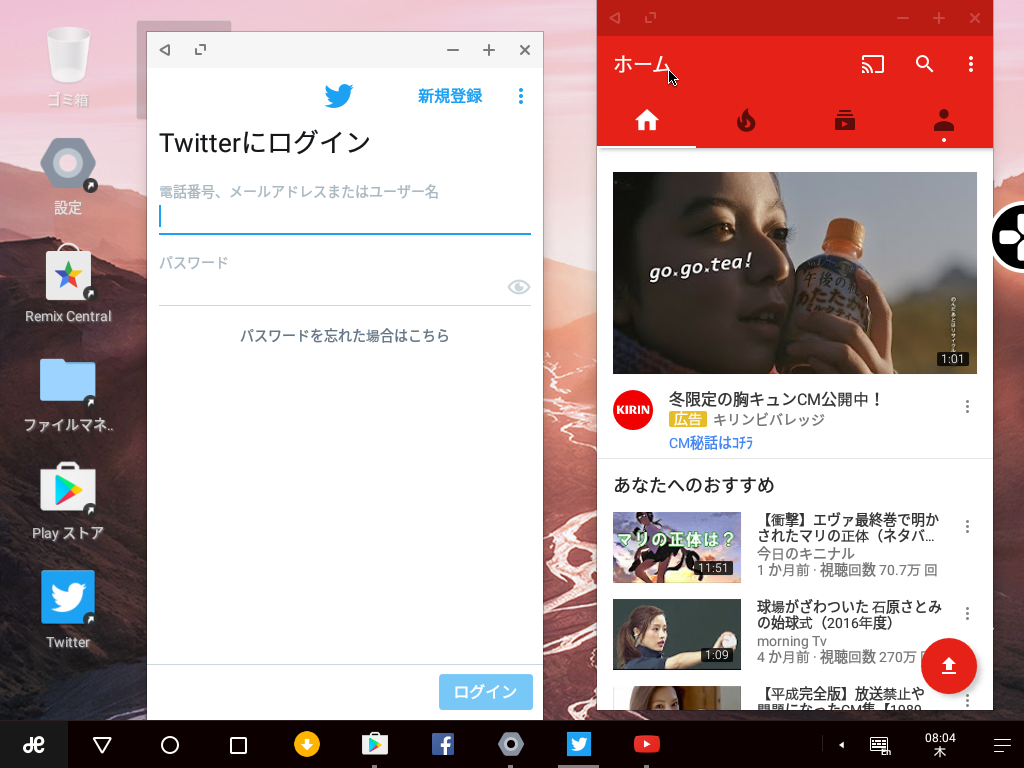
Windows上でRemix OSを使えるので、USBメモリからの起動や、デュアルブートよりもかなり気軽に使えます。
仮想環境でRemix OSを動かすため、それなりにスペックは必要ですが、Windowsを使いながらAndroidアプリを利用したい場合や、Remix OSを試しに使ってみたいという場合などに良さそうです。
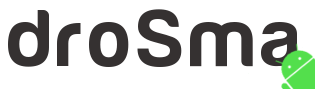
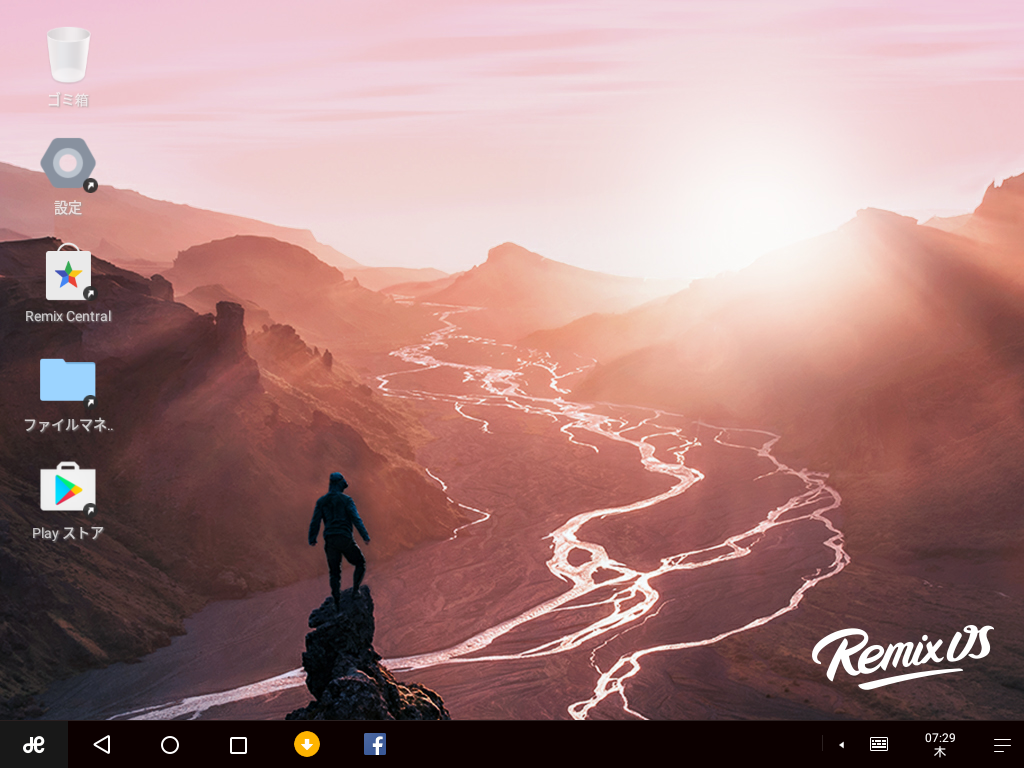
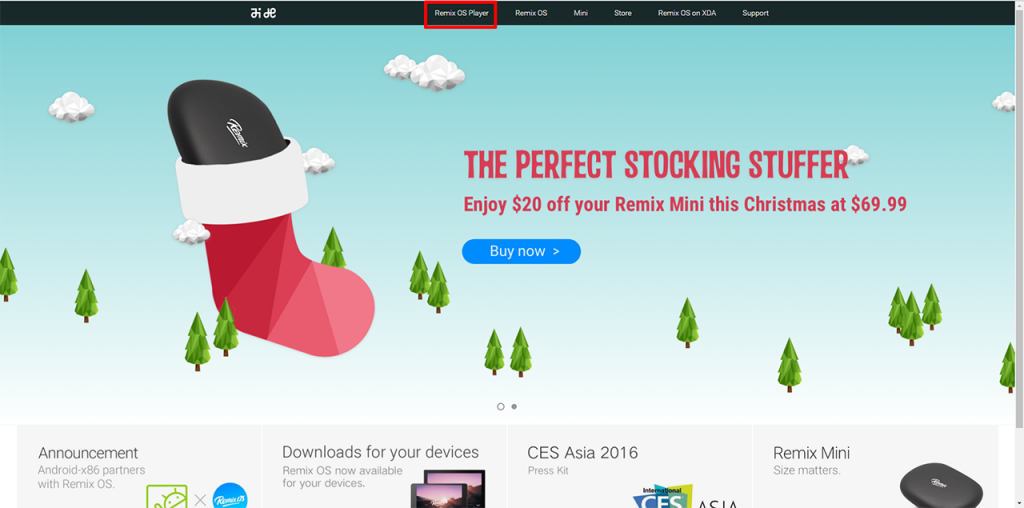

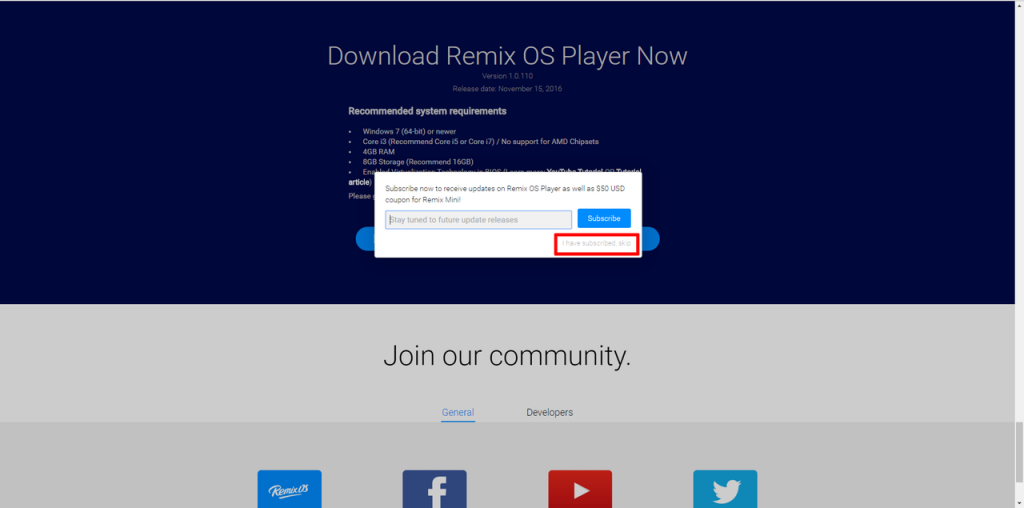
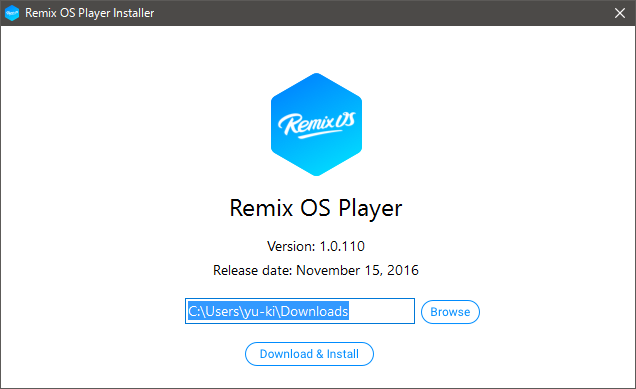
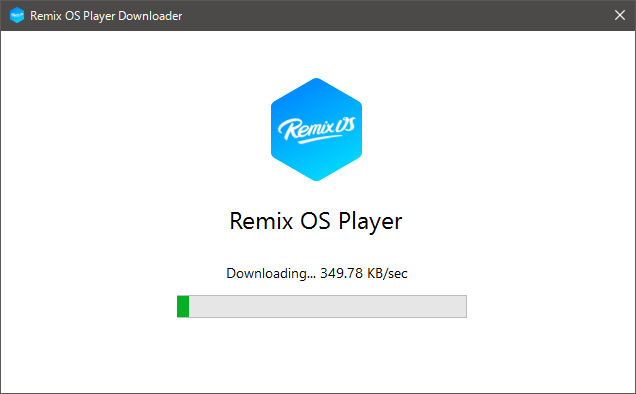
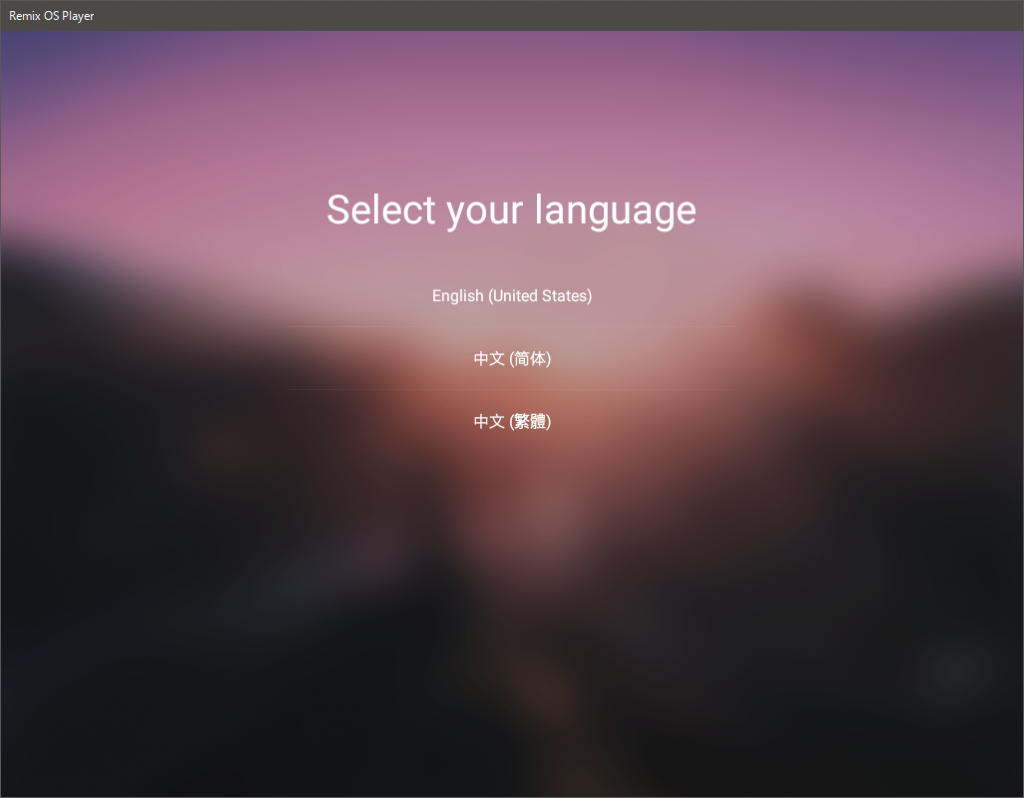


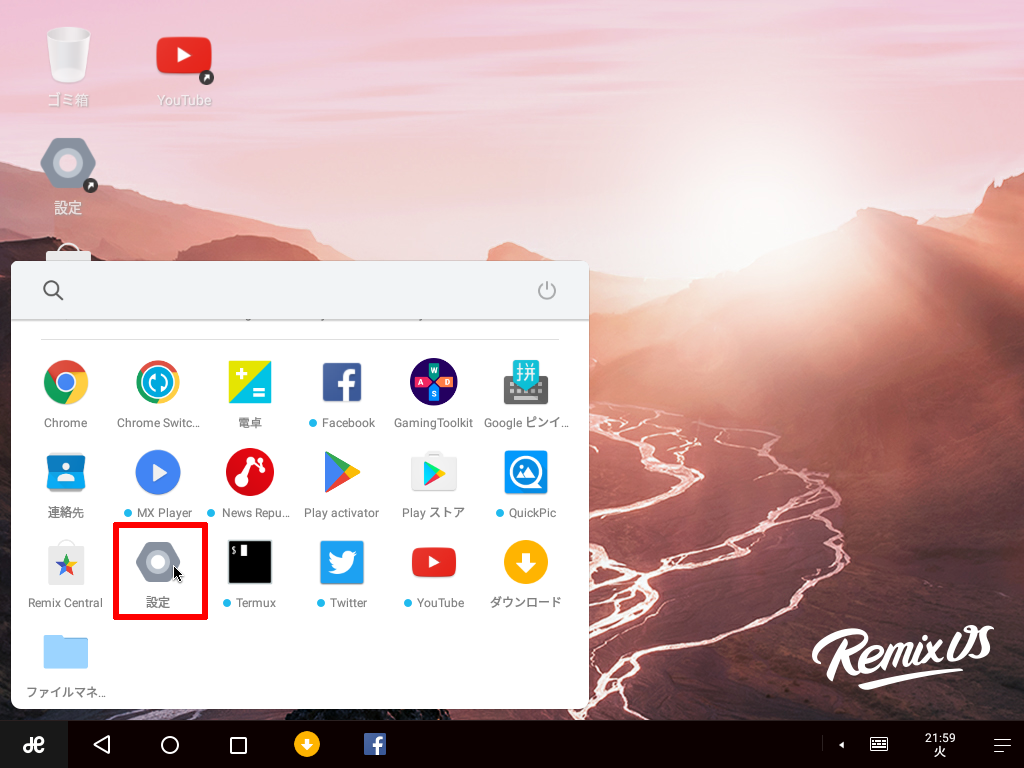


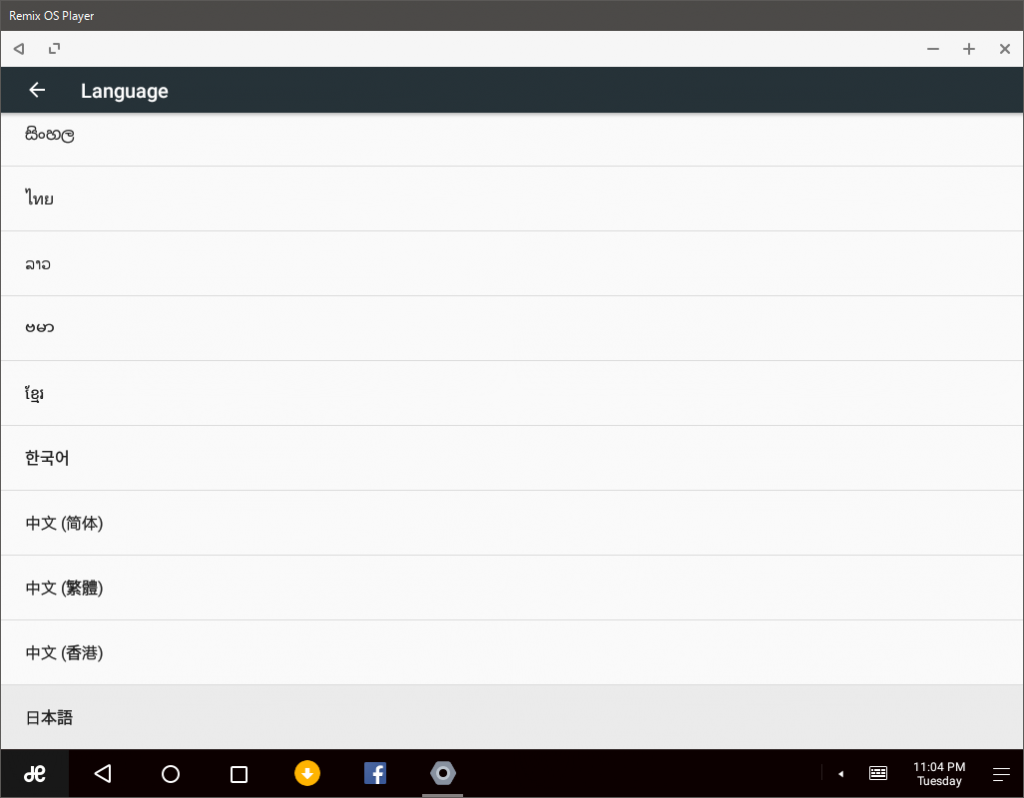









ディスカッション
コメント一覧
まだ、コメントがありません